ドライブを別のコンピューターに移動した後に、外部ハードドライブのフォルダーを Qsync にペアできないのはなぜですか?
該当製品
Qsync Client 5.0.0 Windows以降
シナリオ
Qsync は、ハードドライブが別のコンピューターに移動された後に外部ハードドライブのフォルダーを再度ペアリングすることはできません。
主な原因
Qsync は、別のコンピューター上にドライブをインストールした後に、ペアリングされたフォルダーで容量節約モードが有効な場合には、外部ハードドライブ上のフォルダーを再度ペアリングできなくなります。
ペアリングされたフォルダーで容量節約モードが有効な場合、Qsync は容量節約モードの動作に必要なペアリングされたフォルダーに関連したデータを作成します。このデータはペアリングされたフォルダー内に保存されます。ペアリングされたフォルダーが外部ハードドライブに保存され、そのドライブが別のコンピューターに移動された場合、Qsync は新しいコンピューター上で容量節約モードの動作を実行するためにこのデータを利用できなくします。そのため、Qsync は予防処置として、そのフォルダーをペアリングできなくなります。
ソリューション
この問題の解決は、フォルダーがペアリングされた時に外部ハードドライブが接続されていた元のコンピューターへのアクセスができるかどうかによって変わります。
ソリューション#1:元のコンピューターへのアクセスができる場合
もしフォルダーがペアリングされた時に外部ハードドライブが接続されていた元のコンピューターへのアクセスができるのであれば、次の手順で別のコンピューター上のフォルダーを再度ペアリングできます。
- 外部ハードドライブを元のコンピューターに接続します。
- フォルダーのペアリングを解除します。
- File Explorerを開き、ペアリング済みフォルダーを見つけます。
- ペアリング済みフォルダーを右クリックします。
- [容量節約モード]の下で、[このデバイスを常にオンにする]をクリックします。
ペアリングフォルダー内の全ファイルがローカルで利用可能になります。 - [Qsync Client]を開きます。
- [ペアリングしたフォルダーの表示と管理]をクリックします。
- ペアリングしたフォルダーを見つけ、[X]をクリックします。
[フォルダーペアの削除]ウィンドウが開きます。
- [OK]をクリックします。
このフォルダーのペアリングが解除されます。
- 外部ハードドライブを他のコンピューターに接続します。
- フォルダーのペアリング:
- [Qsync Client]を開きます。
- [ペアリングしたフォルダーの表示と管理]をクリックします。
- [追加]をクリックします。
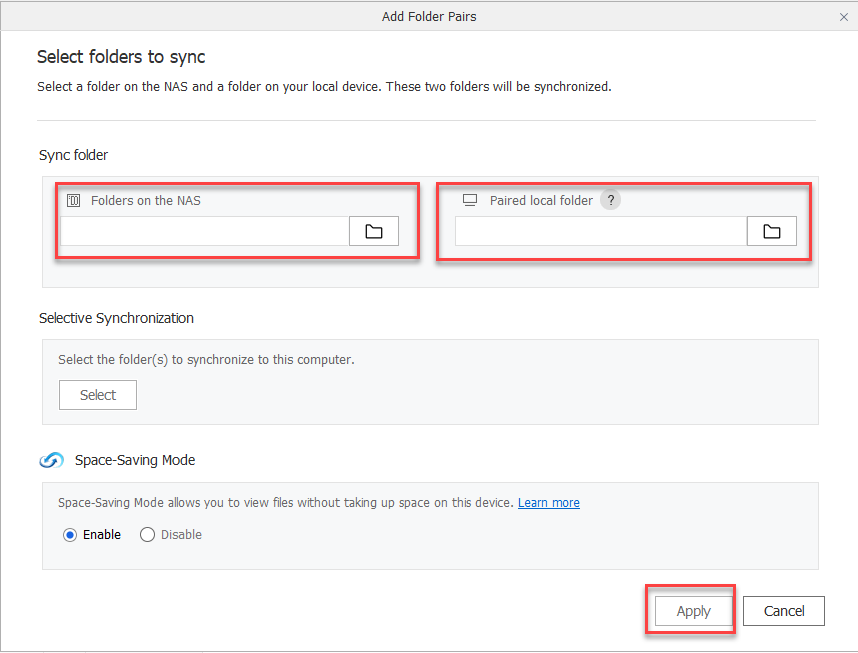 [フォルダーペアの追加]ウィンドウが開きます。
[フォルダーペアの追加]ウィンドウが開きます。 - [フォルダーを同期] > [NAS 上のフォルダー]の下で、その NAS フォルダーを指定します。
- [フォルダーを同期]> [ペアリングされたローカルフォルダー]の下で、外部ハードドライブを指定します。
- オプション:容量節約モードを有効化します。
- [適用]をクリックします。
ソリューション#2:元のコンピューターへのアクセスができない場合
もしフォルダーがペアリングされた時に外部ハードドライブが接続されていた元のコンピューターへのアクセスができないのであれば、次の手順で別のコンピューター上のフォルダーを再度ペアリングできます。
- 外部ハードドライブを他のコンピューターに接続します。
- ペアリングされているフォルダーの名前を変更します。
- 新しいフォルダーを作成します。
- 新しいフォルダーを、ペアリングされている元のフォルダーと同じ名前にします。
- すべてのファイルとサブフォルダーを元のフォルダーから新しいフォルダーに移動させます。
オンラインのみのファイルは移動する必要はありません。それはフォルダーが再度ペアリングされた後に、再度 NAS からダウンロードできます。 - 新しいフォルダーをペアリングする:
- [Qsync Client]を開きます。
- [ペアリングしたフォルダーの表示と管理]をクリックします。
- [追加]をクリックします。
 [フォルダーペアの追加]ウィンドウが開きます。
[フォルダーペアの追加]ウィンドウが開きます。 - [フォルダーを同期] > [NAS 上のフォルダー]の下で、その NAS フォルダーを指定します。
- [フォルダーを同期]> [ペアリングされたローカルフォルダー]の下で、外部ハードドライブを指定します。
- オプション:容量節約モードを有効化します。
- [適用]をクリックします。





